docker
docker简介
docker是基于golang语言开发,基于linux kernel的cgroup和namespace,以及union Fs等技术对进程进行封装和隔离的轻量级容器。
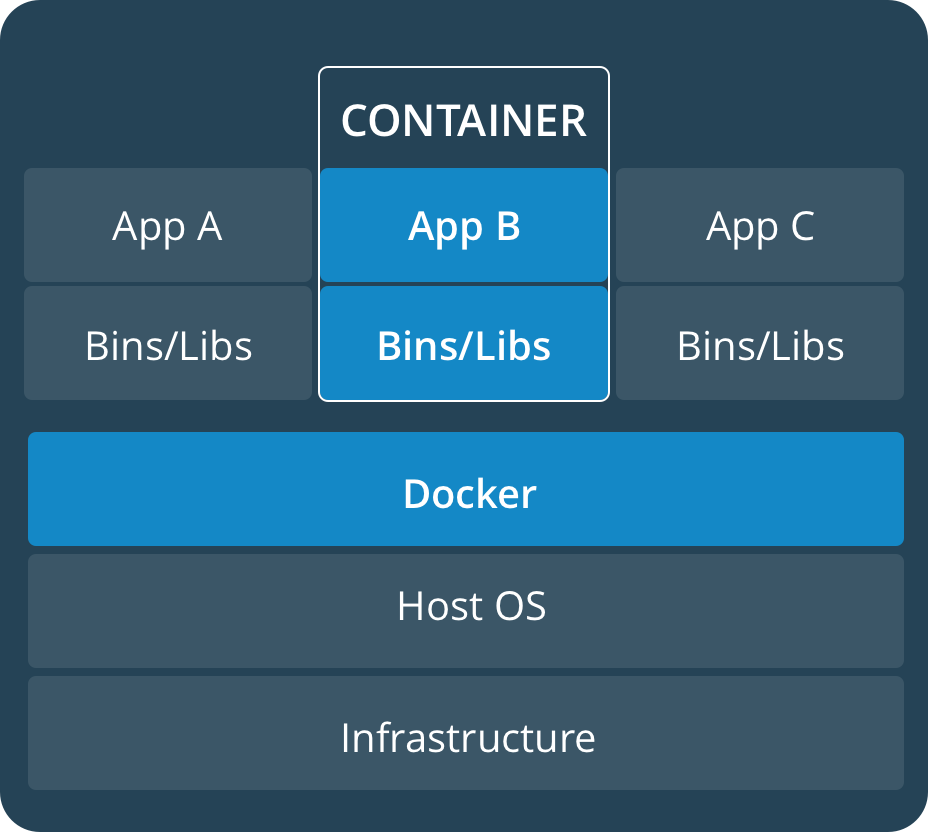
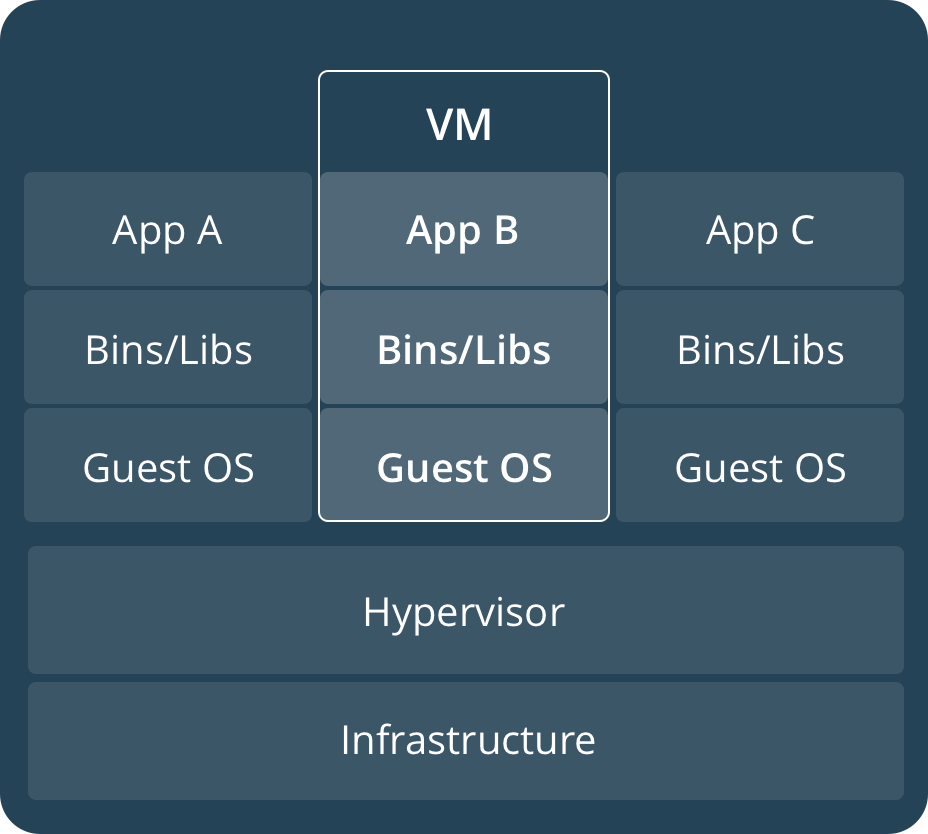
相比较传统的虚拟机(VM),docker和其他docker容器贡献宿主机内核,所以运行一个docker容器中的程序相当快。而VM则占用很多程序逻辑以外的开销。
总的说来docker有以下的特点:
- 灵活:即使最复杂的应用程序也可以容器化。
- 轻量级:容器利用并共享主机内核,在系统资源方面比虚拟机更有效。
- 可移植:您可以在本地构建,部署到云并在任何地方运行。
- 松散耦合:容器是高度自给自足并封装的容器,使您可以在不破坏其他容器的情况下更换或升级它们。
- 可扩展:您可以在数据中心内增加并自动分发容器副本。
- 安全:容器将积极的约束和隔离应用于流程,而无需用户方面的任何配置。
docker架构
docker采用经典的CS(客户端-服务器)架构。Docker客户端与Docker守护进程进行通讯,Docker守护进程完成了构建,运行和分发Docker容器的繁重工作。
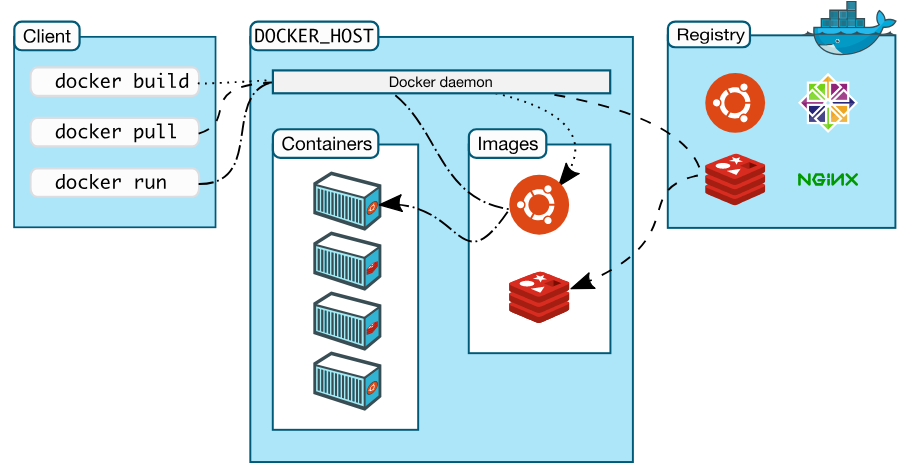
Docker守护进程
docker守护进程(dockerd)侦听docker API请求并管理docker对象,例如镜像,容器,网络和数据卷。docker守护进程还可以与其他docker守护进程组成集群。
Docker client
docker client(docker)是docker用户与docker交互的主要方式。使用诸如docker run等命令时,docker client会将这些命令发送到docker守护进程执行这些命令。Docker client还可以与多个docker守护进程通信。
Docker仓库
docker仓库存储Docker镜像。Docker Hub是任何人都可以使用的Docker仓库,默认情况下docker在Docker Hub上查找镜像。用户也可以运行自己的私人镜像
Docker对象
-
docker镜像
Docker 镜像是一个特殊的文件系统,除了提供容器运行时所需的程序、库、资源配置等文件外,还包含了一些为运行时准备的一些配置参数( 如匿名卷、环境变量、用户等) 。
-
docker容器
镜像( Image) 和容器( Container) 的关系,就像是面向对象程序设计中和实例一样,镜像是静态的定义,容器是镜像运行时的实体。容器可以创建、启动、停止、删除、暂停等。容器的实质是进程,但与直接在宿主执行的进程不同,容器进程运行于属于自己的独立的命名空间。因此容器可以拥有自己的 root 文件系统、自己的网络配置、自己的进程空间,甚至自己的用户 ID 空间。容器内的进程是运行在一个隔离的环境里,使用起来,就好像是在一个独立于宿主的系统下操作一样。这种特性使得容器封装的应用比直接在宿主运行更加安全。
linux安装docker
使用一键安装命令
curl -sSL http://acs-public-mirror.oss-cn-hangzhou.aliyuncs.com/docker-engine/internet | sh -
docker的使用
镜像管理
-
获取镜像
docker pull [OPTIONS] NAME[:TAG|@DIGEST]docker pull ubuntu:17.10从docker hub 现在镜像docker pull http://abc.com:/ubuntu:17.10从其他仓库地址现在镜像
-
镜像列表
docker images [OPTIONS] [REPOSITORY[:TAG]]docker images列出本地镜像,默认不显示中间镜像(intermediate image),列表包含了 仓库名 、 标签 、 镜像 ID 、 创建时间 以及 所占用的空间 。$ docker images micro-server v1.0 bf580c3b368f 7 weeks ago 28.3MB wordpress <none> 42a9bf5a6127 8 weeks ago 502MB #悬虚镜像docker image ls -f dangling=true查看所以悬虚镜像docker image prune删除悬虚镜像,悬虚镜像已经没有作用可以随意删除docker images -a列出本地所有的镜像$ docker images -a REPOSITORY TAG IMAGE ID CREATED SIZE grafana/grafana 6.0.1 ffd9c905f698 8 months ago 241MB <none> <none> f5690672aa36 12 months ago 133MB #中间层级镜像docker image ls -f过滤镜像docker image ls --format特定格式显示列表
-
删除镜像
docker rmi [OPTIONS] IMAGE [IMAGE...]docker rmi ffd9c905f698删除镜像docker image rm $(docker image ls -q redis)复合命令删除名字为redis的所有镜像
-
制作镜像
-
修改后的容器保存成镜像
docker commit --author "xxx<xxx@xxx.com>" --message "nginx" webserver nginx:v2这个方案很少用 -
使用Dockerfile定制镜像,这种方式比较主流
Dockerfile命令
- FROM 制定基础镜像,例如
FROM alpine:latest代表在alpine:latest基础镜像上构建新的镜像 - RUN 执行shell命令 例如
RUN apt-get update更新apt的源 - COPY 拷贝本地文件到镜像中
COPY cmd/server/server /拷贝server到根目录 - ADD 加强版的COPY,支持url文件拷贝
- CMD 用于指定容器主进程的启动命令
CMD ["./server"] - ENTRYPOINT 和CMD功能类似,稍微有点不同的是在运行容器的时候参数会附加到后面
- ENV 用于设置环境变量,容器很多运用都会通过读环境变量的方式来实现灵活配置,
ENV MYSQL_ROOT_PASSWORD=root - VOLUME 定义匿名卷,一般用于防止向容器写入大量数据。
- EXPOSE 声明容器运行时的服务端口,运行容器的时候不会真的绑定这个端口
- WORKDIR 指定工作路径,如果你的程序用的相对路径的配置文件的话,指定工作路径就能派上用场。
- USER 指定用户
FROM alpine:latest WORKDIR / COPY cmd/server/server / #EXPOSE 8000 CMD ["./server"] `` `docker build -t wida/micro-service:v1.0 .` 使用docker build 生产镜像 - FROM 制定基础镜像,例如
-
-
镜像仓库管理
docker tag SOURCE_IMAGE[:TAG] TARGET_IMAGE[:TAG]设置镜像标签docker tag 860c279d2fec wida/nginx:v1
docker push [OPTIONS] NAME[:TAG]向远程镜像仓库推送标签的镜像docker push wida/nginx:v1这边是往docker hub推送
容器管理
- 查看容器列表
docker ps [-a]不带-a的只列出正在运行的容器,带-a的列出所有容器 - 启动容器
- 新建启动
docker run ubuntu:14.04 /bin/echo 'Hello world'运行容器docker run -t -i ubuntu:14.04 /bin/bash交互运行容器,-t让Docker分配一个伪终端并绑定到容器的标准输入上, -i则让容器的标准输入保持打开。docker run -id -p 8000:80 --name webserver nginx:v2使用-d后台运行
- 启动停止的容器
docker start container
- 新建启动
- 停止容器
docker stop container - 进入容器
docker attach container不建议使用docker exec container
exp:docker exec -i -t nginx /bin/bash 让容器打开终端交互模式
- 删除容器
docker rm container删除制定容器,首先得stop容器docker container prune删除所有停止容器
Docker数据持久化
docker 容器内是不适合做数据存储的,通常我们会把数据存到容器外,主要有以下两种方式:
- 数据卷
docker volume create myvol创建数据卷docker run -id -v myvol:/data/app --name damov1 damo:v1挂载数据卷到容器/data/app
- 挂载主机目录
docker run -id -v /data/local/app:/data/app --name damov1 damo:v1挂载宿主机目录到容器目录/data/app
Docker网络
-
网络端口映射
-P是容器内部端口随机映射到主机的高端口。docker run -d -P --name damov1 damo:v1随机映射端口到容器的开放端口上
-p是容器内部端口绑定到指定的主机端口。docker run -id -p 8010:50051 --name damov1 damo:v1将容器的端口50051映射到宿主机8010上docker run -id -p 127.0.0.1::50051 --name damov1 damo:v1将容器50051映射到localhost的随机端口上docker run -id -p 8010:50051/udp --name damov1 damo:v1指定network类型,容器udp 50051端口映射到宿主机udp 8010端口。不写默认都是tcp。
-
容器互联 两个容器要互相通讯需要如下步骤
- 建立新的网络
docker network create -d bridge mynet - 运行容器1指定network
docker run -it --rm --name server1 --network mynet busybox sh - 运行容器2指定network和容器1相同
docker run -it --rm --name server2 --network mynet busybox sh
# ping server1 PING server1 (172.18.0.2): 56 data bytes 64 bytes from 172.18.0.2: seq=0 ttl=64 time=0.167 ms 64 bytes from 172.18.0.2: seq=1 ttl=64 time=0.151 ms - 建立新的网络
总结
本文只是介绍docker常用的一些命令,关于的docker的高级运用,建议大家看下docker官方的文档Docker Documentation。另外docker本身到的容器编排工具docker-swarm将在容器编排小节一块介绍。